Πώς να χρησιμοποιήσετε το Tap View και το Multi View
Τα Tap View και Multi View αποτελούν χρήσιμα χαρακτηριστικά για την κοινή χρήση οθόνης. Το Tap View επιτρέπει τον κατοπτρισμό του τηλεφώνου σας στην τηλεόραση με ένα μόλις πάτημα, ενώ το Multi View παρέχει άπειρες δυνατότητες για διαιρούμενες οθόνες και διαφορετικούς τύπους θέασης περιεχομένου ταυτόχρονα. Οι χρήστες μπορούν να διαχωρίσουν το περιεχόμενο που επιθυμούν σε μεγάλες και διαφοροποιημένες οθόνες.
Αγγίξτε το τηλέφωνό σας για κατοπτρισμό στην τηλεόραση
Εάν θέλετε να μεταφέρετε περιεχόμενο όπως φωτογραφίες και βίντεο από την κινητή σας συσκευή στην τηλεόραση, απλώς πλησιάστε την στην τηλεόραση. Με ένα μικρό άγγιγμα γίνεται άμεσος κατοπτρισμός χάρη στο Tap View. Ευκολότερος, ταχύτερος και πιο βολικός κατοπτρισμός οθόνης χωρίς την ανάγκη πρόσβασης σε δίκτυο Wi-Fi ή δεδομένων, για να μοιραστείτε μια διασκεδαστική εμπειρία στην καθημερινότητά σας.
Το άγγιγμα πρέπει να είναι ήπιο ώστε να μην προκληθεί ακούσια ζημιά στις συσκευές, ενώ πρέπει να αποφεύγεται το άγγιγμα της συσκευής με τη γωνία της τηλεόρασης ή απευθείας επάνω στην οθόνη της τηλεόρασης. Εάν χρειάζεται, μπορείτε να προσθέσετε στο τηλέφωνό σας μια προστατευτική θήκη για επιπλέον ασφάλεια. Για καλύτερα αποτελέσματα, το άγγιγμα θα πρέπει να γίνει στο επάνω ή πλευρικό μέρος της τηλεόρασής σας.

Σημείωση: Διατίθεται μόνο στο μοντέλο τηλεόρασης TU7000 και άνω (περιλαμβάνονται οι τηλεοράσεις Lifestyle/Outdoor) και στα μοντέλα Samsung Galaxy από την ημερομηνία κυκλοφορίας. (Android 8.1 και άνω)
Προκειμένου να χρησιμοποιήσετε το Tap View, πρέπει να ενεργοποιήσετε το χαρακτηριστικό "Tap View" στην εφαρμογή SmartThings στο τηλέφωνό σας.
Βήμα 1. Στο τηλέφωνό σας, ανοίξτε την εφαρμογή SmartThings για κινητές συσκευές και, στη συνέχεια, πατήστε το εικονίδιο του μενού (τις τρεις οριζόντιες γραμμές).
Βήμα 2. Πατήστε "Ρυθμίσεις" και, στη συνέχεια, εκτελέστε σάρωση προς το Tap view. Σύρετε τον διακόπτη για να ενεργοποιηθεί η επιλογή.
Βήμα 3. Πλησιάστε το τηλέφωνό σας στην τηλεόραση και, στη συνέχεια, επιλέξτε την ειδοποίηση που επιτρέπει την ανίχνευση της παρουσίας τηλεφώνου, όταν εμφανιστεί στην οθόνη του τηλεφώνου σας.
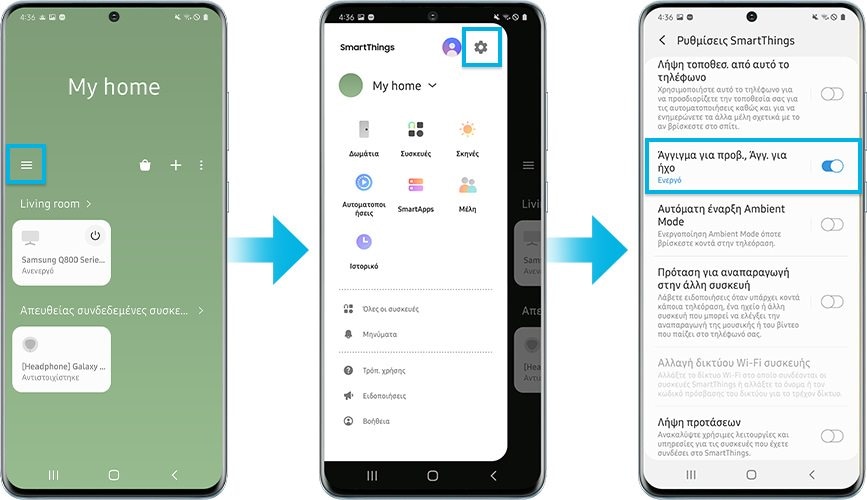
Σημείωση:
- Για να χρησιμοποιήσετε το Tap View, η εφαρμογή SmartThings πρέπει να είναι ενημερωμένη στην έκδοση 1.7.45 και άνω. Είναι διαθέσιμη προς λήψη από το Google Play Store και το Apple App Store.
- Κατά την έναρξη του κατοπτρισμού, πρέπει να ακυρώσετε τη λειτουργία εξοικονόμησης ενέργειας στη Λειτουργία ισχύος.
- Βεβαιωθείτε ότι το Smart View επιτρέπεται στην τηλεόρασή σας. (Ρυθμίσεις > Γενικά > Διαχείριση εξωτερικών συσκευών > Διαχείριση σύνδεσης συσκευών > Ειδοποίηση πρόσβασης)
Το άγγιγμα πρέπει να είναι απαλό, ώστε να μην προκληθεί ακούσια ζημιά στη συσκευή. Εάν αγγίξετε με τη συσκευή σας την οθόνη ή τη γωνία της τηλεόρασης απευθείας, μπορεί να προκληθεί σοβαρή ζημιά στην οθόνη. Εάν χρειάζεται, μπορείτε να προσθέσετε στο τηλέφωνό σας μια προστατευτική θήκη για επιπλέον ασφάλεια. Για καλύτερα αποτελέσματα, αγγίξτε με το πίσω μέρος του τηλεφώνου σας το επάνω ή πλευρικό τμήμα του πλαισίου της τηλεόρασής σας.
- Μην αγγίζετε την οθόνη και τις γωνίες.
- Καλύψτε τη θήκη του smartphone σας και αγγίξτε ελαφρά το εξωτερικό πλαίσιο.
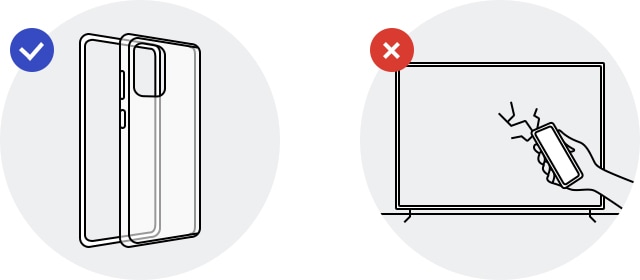
Το Multi View στη μεγάλη οθόνη
Το Multi View επιτρέπει την ταυτόχρονη αναπαραγωγή δύο διαφορετικών περιεχομένων στην τηλεόρασή σας. Στην αριστερή οθόνη, μπορείτε να παρακολουθείτε περιεχόμενο από διάφορες πηγές, όπως STB, τηλεοπτικούς δέκτες, εφαρμογές, συσκευές αναπαραγωγής Blu-ray ή κονσόλες παιχνιδιών, πραγματοποιώντας παράλληλα κατοπτρισμό του τηλεφώνου σας στη δεξιά οθόνη. Συνδέστε τη συσκευή σας και προσαρμόστε το μέγεθος και τις ρυθμίσεις ήχου όπως επιθυμείτε. Το multitasking στη μεγάλη οθόνη μιας τηλεόρασης QLED είναι απλό και εύκολο.

Σημείωση: Διατίθεται μόνο από το μοντέλο TU8500 (NIKE-L) και άνω.
Η μέθοδος χρήσης του Multi View διαφέρει ανάλογα με τη συσκευή που είναι συνδεδεμένη στην τηλεόραση.
Για παράδειγμα, για την παρακολούθηση της οθόνης μιας κινητής συσκευής ή ενός υπολογιστή σε Multi View, απλώς συνδέστε τη συσκευή με κατοπτρισμό (διαφέρει ανάλογα με το λειτουργικό σύστημα: Smart View/κατοπτρισμός οθόνης/Airplay2/προβολή σε οθόνη). Επίσης, εάν θέλετε να παρακολουθήσετε την οθόνη μιας εξωτερικής συσκευής όπως μιας κονσόλας παιχνιδιών σε Multi View, μεταβείτε στο μενού επιλογής περιεχομένου και επιλέξτε τη συσκευή μέσα από τη λίστα. Παρακάτω, μπορείτε να δείτε περισσότερους συνδυασμούς οθονών Multi View και, επίσης, μπορείτε να επιλέξετε και να ορίσετε το περιεχόμενο κάθε οθόνης επιλέγοντας τη δεξιά και την αριστερή οθόνη.
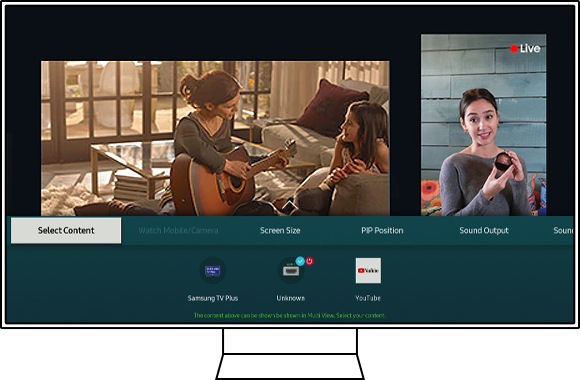
- Επιλογή περιεχομένου: Επιλέξτε το περιεχόμενο που θα προβληθεί στην αριστερή ή τη δεξιά πλευρά της οθόνης.
- Παρακολούθηση κινητής συσκευής/κάμερας: Πραγματοποιήστε κατοπτρισμό ή μετάδοση του περιεχομένου του τηλεφώνου σας στην οθόνη της τηλεόρασης με το κουμπί Smart View/Κατοπτρισμός οθόνης σε κινητή συσκευή Android ή με το κουμπί Airplay2 από συσκευή με λειτουργικό σύστημα iOS. Πραγματοποιήστε κατοπτρισμό της οθόνης laptop/υπολογιστή μέσω της δυνατότητας προβολής σε οθόνη. Επιλέξτε την κάμερα που είναι συνδεδεμένη στο SmartThings ή μπορείτε να επιλέξετε μια συνδεδεμένη Webcam.
- Διαστάσεις οθόνης: Προσαρμόστε τις διαστάσεις στις δύο οθόνες, ανάλογα με τις προτιμήσεις σας. Για παράδειγμα, μπορείτε να τοποθετήσετε το μικρότερο παράθυρο στην επάνω δεξιά γωνία ή να χρησιμοποιήσετε την προβολή διαιρούμενης οθόνης για να βλέπετε τις δύο οθόνες στις ίδιες διαστάσεις.
- Θέση PIP (Picture in Picture): Επιλέξτε τη θέση της μικρότερης οθόνης, όταν εμφανίζεται στην κεντρική οθόνη. Μπορείτε να επιλέξετε την επάνω αριστερή και επάνω δεξιά γωνία ή την κάτω αριστερή και κάτω δεξιά γωνία για τη μικρότερη οθόνη. Εάν δεν σας αρέσει το σημείο όπου τοποθετήσατε τη μικρότερη οθόνη, μπορείτε να το αλλάξετε αργότερα.
- Έξοδος ήχου: Συνδέστε τις Bluetooth/ασύρματες συσκευές ήχου που διαθέτετε, για κάθε παράθυρο. Μπορεί να γίνει χρήση από 2 άτομα με τη σύνδεση ακουστικών για κάθε οθόνη.
- Διανομή ήχου: Κάντε αυτήν την επιλογή για να ακούτε ήχο και από τις δύο οθόνες ταυτόχρονα. Τα ηχεία της τηλεόρασης και της εξωτερικής συσκευής θα αναπαράγουν τον ήχο ταυτόχρονα.
Σημείωση: Τα στιγμιότυπα και τα μενού της συσκευής αποτελούν παράδειγμα στην Αγγλική γλώσσα, αλλά είναι διαθέσιμα στη γλώσσα της χώρας σας.

- Οθόνη κινητής συσκευής: Κατά τον κατοπτρισμό ενός smartphone, μπορείτε να δείτε το κατοπτρισμένο τηλέφωνο στη δεξιά οθόνη του Multi View. Μέσω κατοπτρισμού, μπορείτε να απολαμβάνετε φωτογραφίες, βίντεο και μηνύματα σε μεγαλύτερη οθόνη.
- Οθόνη τηλεόρασης ή υπολογιστή: Κατά τον κατοπτρισμό ενός υπολογιστή, με μετάδοση από μια εφαρμογή της τηλεόρασης ή μια κάμερα IoT, η οθόνη Multi View διαιρείται ομοιόμορφα. Για παράδειγμα, μπορείτε να παίξετε ένα παιχνίδι στην αριστερή οθόνη, παρακολουθώντας ένα βίντεο εκμάθησης του παιχνιδιού από το laptop σας στη δεξιά οθόνη.
- Οθόνη PIP: Μπορείτε επίσης να ορίσετε τη θέση PIP (Picture in Picture). Μπορείτε να ενεργοποιήσετε εύκολα άλλο περιεχόμενο ενδιαφέροντος σε μικρή οθόνη, καθώς παρακολουθείτε μια ταινία ή αθλητικά.
Αλλαγή σε πλήρη οθόνη
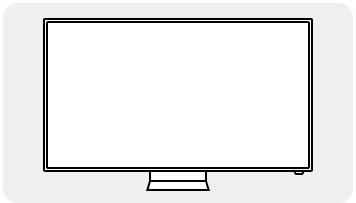
- Για την αλλαγή σε πλήρη οθόνη, επιλέξτε μία από τις οθόνες Multi View και πατήστε το κουμπί επιλογής. Μπορείτε πλέον να ελέγχετε τις εφαρμογές και τις πηγές.
- Για να επιστρέψετε στην προηγούμενη οθόνη Multi View, πατήστε παρατεταμένα το κουμπί επιστροφής στο τηλεχειριστήριό σας.
- Για να τερματίσετε πλήρως το Multi View , πατήστε παρατεταμένα το κουμπί επιστροφής στο τηλεχειριστήριό σας, έχοντας εστιάσει σε μία από τις δύο πλευρές.
Σημείωση: Εάν θέλετε η μετάδοση των βίντεο από το YouTube να γίνεται πάντα σε πλήρη οθόνη, μπορείτε να αλλάξετε τη ρύθμιση. (Ρυθμίσεις - Γενικά - Έξυπνα χαρακτηριστικά - Αυτόματη εκτέλεση μετάδοσης Multi View "Ανενεργή")
Μπορείτε να χρησιμοποιήσετε έναν διαφορετικό συνδυασμό πηγών, ανάλογα με το είδος της τηλεόρασης Samsung που διαθέτετε.
Τηλεοράσεις QLED
- Στην αριστερή οθόνη: Δυνατότητα αναπαραγωγής από τηλεοπτικό δέκτη, εφαρμογές τηλεόρασης, συσκευές HDMI ή ορισμένες από τις εφαρμογές τηλεόρασης.
- Στη δεξιά οθόνη: Δυνατότητα κατοπτρισμού οθόνης (Android)/Airplay2 (iOS), μετάδοσης του τηλεφώνου σας ή επιλογής της συνδεδεμένης κάμερας.
Τηλεοράσεις UHD
- Στην αριστερή οθόνη: Δυνατότητα αναπαραγωγής από τηλεοπτικό δέκτη ή συσκευές HDMI.
- Στη δεξιά οθόνη: Δυνατότητα κατοπτρισμού οθόνης (Android) του τηλεφώνου σας.
Υποστηριζόμενες κινητές συσκευές/συσκευές
- Υποστηρίζονται συσκευές συμβατές με κατοπτρισμό οθόνης, όπως smartphone και tablet. (Android 4.2 και άνω)
- Υποστηρίζονται συσκευές συμβατές με Airplay 2 όπως iPhone, iPad, iPod touch και Mac book.
- Laptop/υπολογιστές με Windows 10
Υποστηριζόμενες κάμερες
- Logitech HD Pro Webcam C920
- Logitech HD Pro Webcam C920S
- Logitech C922 Pro Stream Webcam
- Logitech C922X Pro Stream Webcam
- Logitech C925E
- Logitech C930e
Σημείωση: Η λίστα με τις υποστηριζόμενες κινητές συσκευές και κάμερες USB, μπορεί να ανανεώνεται χωρίς προειδοποίηση.
Ευχαριστούμε για την ανταπόκρισή σας
Παρακαλούμε απαντήστε σε όλες τις ερωτήσεις.